win10应用商店重置后不见了解决方法 win10应用商店重置后找不到应用
Win10应用商店是Windows系统中一个非常重要的应用程序,用户可以通过它轻松下载和安装各种应用和游戏,有时候我们可能会遇到一些问题,比如重置后无法找到之前下载的应用。这时候我们可以尝试一些解决方法来恢复应用商店的正常功能。接下来我们将介绍一些解决方法,帮助大家解决这一问题。
具体方法:
1、首先我们需要确定的就是应用商城是被隐藏了还是被卸载了 点击系统的开始 找到设置进去
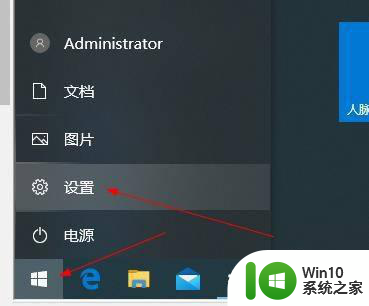
2、点击 设置里面的应用进去
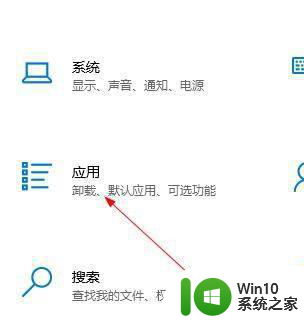
3、在应用和功能这里找一下看看有没有Microsoft Store这个程序 如果没有看下面的 我说一下重新安装
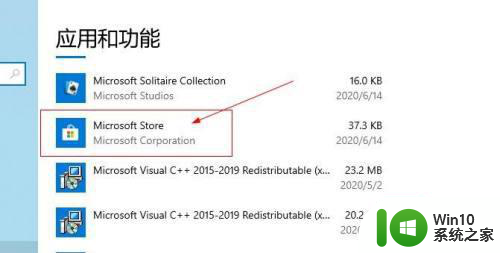
4、如果存在就点击他一下 在点击高级选项
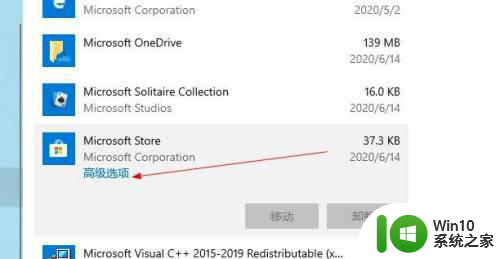
5、找到下面的重置 点击一下
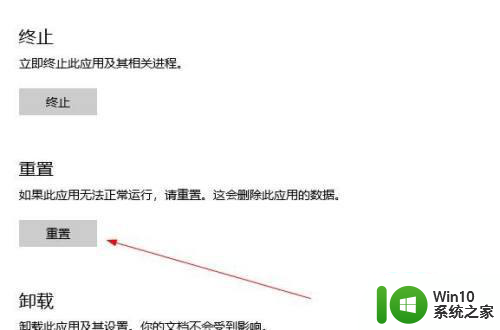
6、如果是在程序里面找不到说明被卸载了得重新安装回去 点击系统的开始 找到windows powershell 点击进去
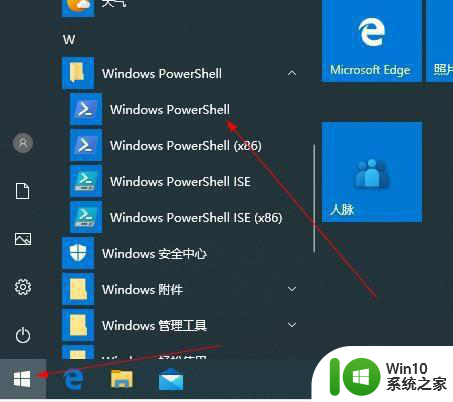
7、在powershell界面输入下面命令 在回车
Get-AppXPackage *WindowsStore* -AllUsers | Foreach {Add-AppxPackage -DisableDevelopmentMode -Register "$($_.InstallLocation)AppXManifest.xml"}
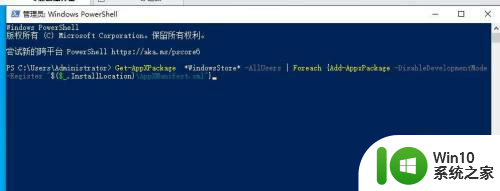
8、如果他不爆红色的 就说明安装成功了 你在重新启动电脑看看
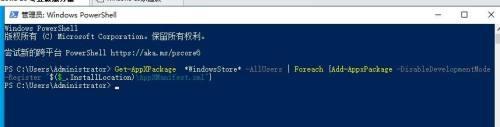
以上就是win10应用商店重置后不见了解决方法的全部内容,还有不清楚的用户就可以参考一下小编的步骤进行操作,希望能够对大家有所帮助。
win10应用商店重置后不见了解决方法 win10应用商店重置后找不到应用相关教程
- win10应用商店重置后找不到的解决方法 win10商店重置后不见了怎么办
- win10应用商店不见了的解决方法 为什么win10应用商店没有了
- win10微软应用商店重置之后不能用修复方法 win10微软应用商店重置无法打开怎么办
- win10应用商店不见了修复方法 win10应用商店丢失怎么办
- win10找不到应用商店怎么回事 win10应用商店消失怎么恢复
- win10没有应用商店怎么办 win10应用商店不见了如何处理
- Win10应用商店打不开怎么办?解决win10应用商店闪退的方法 Win10应用商店无法连接怎么办如何解决Win10应用商店无法连接问题
- Win10卸载应用商店后怎么恢复 Win10卸载应用商店后如何恢复
- win10误删应用商店的处理方法 Win10误删应用商店后如何恢复
- win10更改应用商店下载路径后还是下载到c盘的解决方法 win10更改应用商店下载路径后还是下载到c盘怎么回事
- win10应用商店无法进入处理方法 进不去win10应用商店怎么办
- win10应用商店下载不了东西的原因和解决方法 win10应用商店无法下载应用怎么办
- 蜘蛛侠:暗影之网win10无法运行解决方法 蜘蛛侠暗影之网win10闪退解决方法
- win10玩只狼:影逝二度游戏卡顿什么原因 win10玩只狼:影逝二度游戏卡顿的处理方法 win10只狼影逝二度游戏卡顿解决方法
- 《极品飞车13:变速》win10无法启动解决方法 极品飞车13变速win10闪退解决方法
- win10桌面图标设置没有权限访问如何处理 Win10桌面图标权限访问被拒绝怎么办
win10系统教程推荐
- 1 蜘蛛侠:暗影之网win10无法运行解决方法 蜘蛛侠暗影之网win10闪退解决方法
- 2 win10桌面图标设置没有权限访问如何处理 Win10桌面图标权限访问被拒绝怎么办
- 3 win10关闭个人信息收集的最佳方法 如何在win10中关闭个人信息收集
- 4 英雄联盟win10无法初始化图像设备怎么办 英雄联盟win10启动黑屏怎么解决
- 5 win10需要来自system权限才能删除解决方法 Win10删除文件需要管理员权限解决方法
- 6 win10电脑查看激活密码的快捷方法 win10电脑激活密码查看方法
- 7 win10平板模式怎么切换电脑模式快捷键 win10平板模式如何切换至电脑模式
- 8 win10 usb无法识别鼠标无法操作如何修复 Win10 USB接口无法识别鼠标怎么办
- 9 笔记本电脑win10更新后开机黑屏很久才有画面如何修复 win10更新后笔记本电脑开机黑屏怎么办
- 10 电脑w10设备管理器里没有蓝牙怎么办 电脑w10蓝牙设备管理器找不到
win10系统推荐
- 1 萝卜家园ghost win10 32位安装稳定版下载v2023.12
- 2 电脑公司ghost win10 64位专业免激活版v2023.12
- 3 番茄家园ghost win10 32位旗舰破解版v2023.12
- 4 索尼笔记本ghost win10 64位原版正式版v2023.12
- 5 系统之家ghost win10 64位u盘家庭版v2023.12
- 6 电脑公司ghost win10 64位官方破解版v2023.12
- 7 系统之家windows10 64位原版安装版v2023.12
- 8 深度技术ghost win10 64位极速稳定版v2023.12
- 9 雨林木风ghost win10 64位专业旗舰版v2023.12
- 10 电脑公司ghost win10 32位正式装机版v2023.12